A folyamat, hogy egy reális eget adj hozzá a grafikai tervezésedhez, jelentős hatással lehet a képed összhatására. Alphacsatornák és néhány fotótextúra segítségével rövid időn belül lenyűgöző eredményeket érhetsz el. Ebben az útmutatóban megtanulod, hogyan dolgozz hatékonyan a Photoshop és a Cinema 4D programokkal, hogy megteremtsd és integráld a saját égidet.
A legfontosabb megállapítások
- A fotótextúrák használata jelentősen növelheti a jeleneteid részletességét.
- A képelemek gondos szerkesztése kulcsfontosságú a reális eredmények eléréséhez.
- A rétegmaszkok és az átlátszóság fontos eszközök, hogy harmonikusan integráld az eget a tervezésedbe.
Lépésről lépésre útmutató
Kezdőpont és textúrák kiválasztása
Az első lépésben tölts le három különböző fotótextúrát egy olyan platformról, mint a CG Textures. Ezek a textúrák alapvetőek a projekted autentikus atmoszférájának megteremtéséhez. Regisztrálnod kell egy ingyenes vagy fizetős előfizetésre, hogy letölthesd a szükséges képformátumokat. Azt javaslom, hogy használd a nagy verziót (pl. „huge”), hogy a lehető legjobb minőséget érd el.
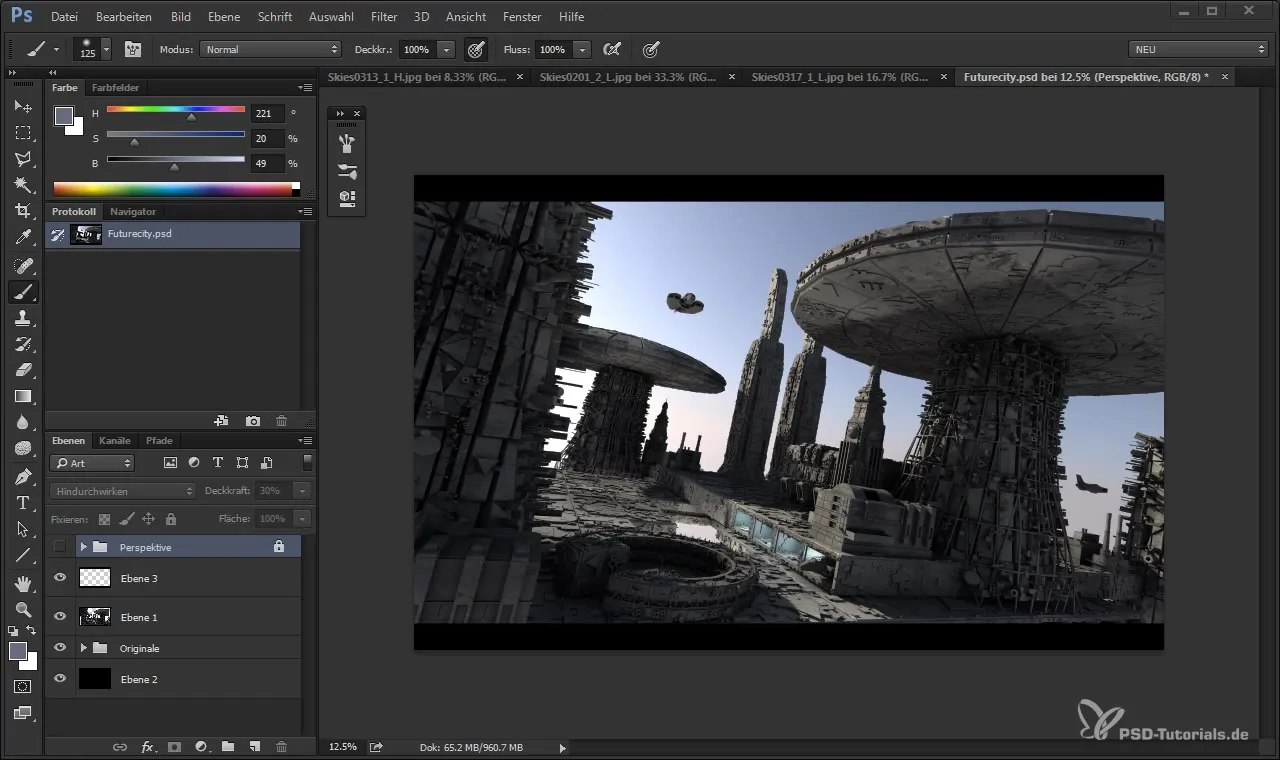
A projektet a Cinema 4D-ben kezdd el, ahol kikapcsolod az eredeti háttértextúrát, amely eltakarja a képet. Ügyelj arra, hogy figyelemmel kísérd a különböző ég textúrákat.
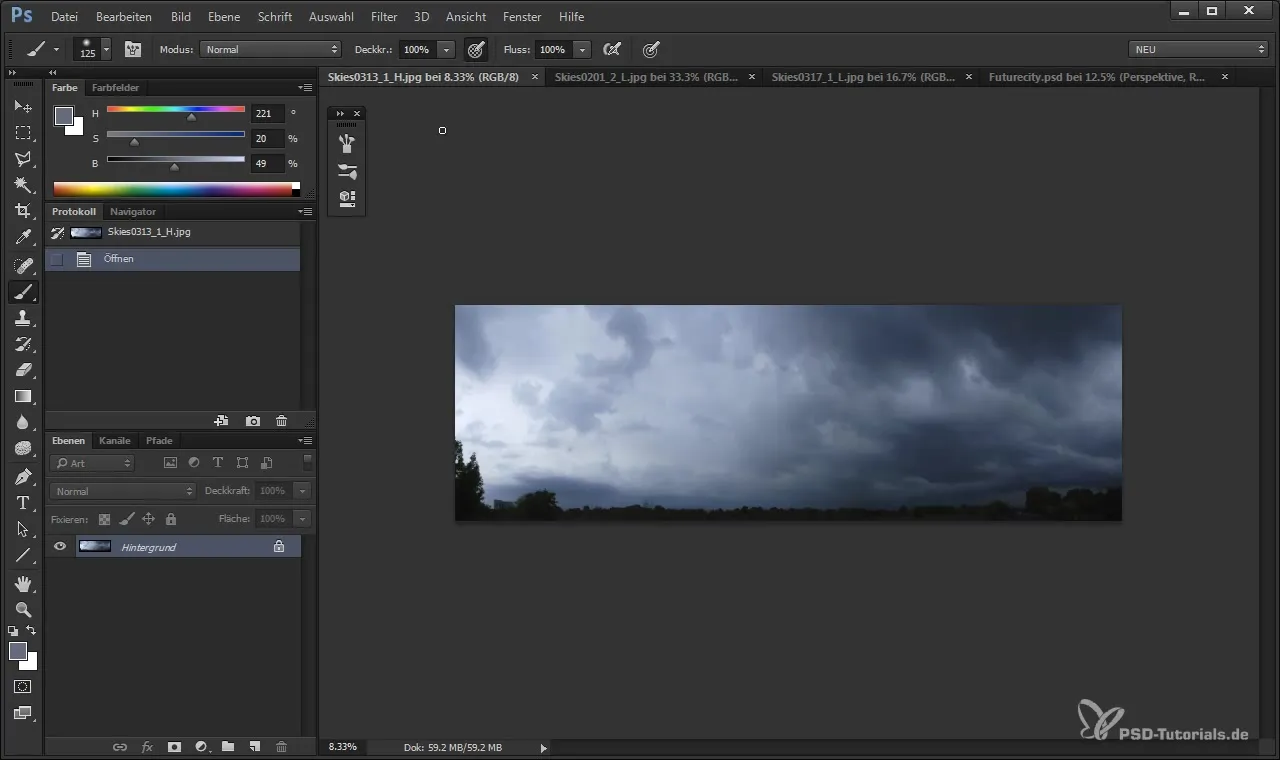
Importálás és első beállítások
Most húzd be az ég fő textúráját a képbe, és helyezd el a háttérben. Fontos, hogy ellenőrizd a perspektívát és a méretarányokat. Annak érdekében, hogy elkerüld a torzított képet, hagyd az eredeti formájában a képet, miközben a pozíciót állítod be.
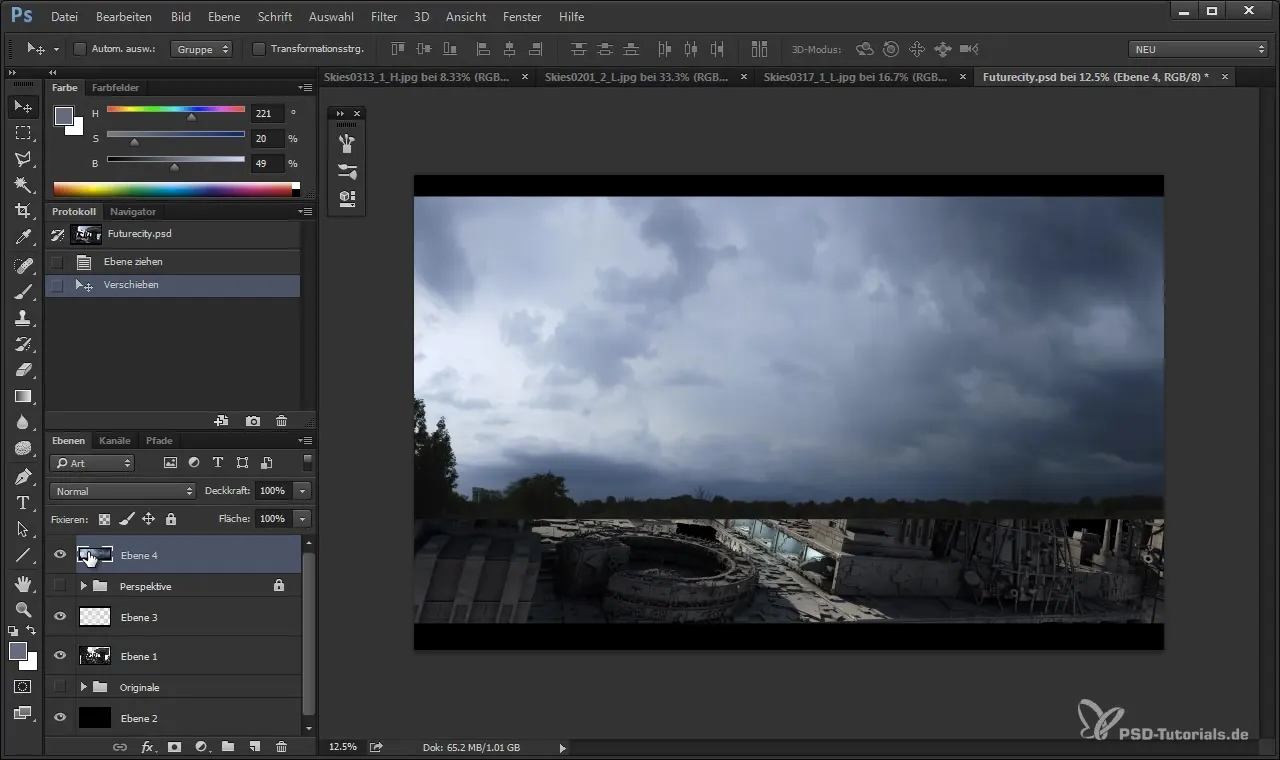
Fel előtt ellenőrizd, hogy a kép más elemei nem takarják-e el az eget. Ebben az esetben ügyelj arra, hogy minimalizáld a zavaró fák vagy nem kívánt tárgyak láthatóságát.
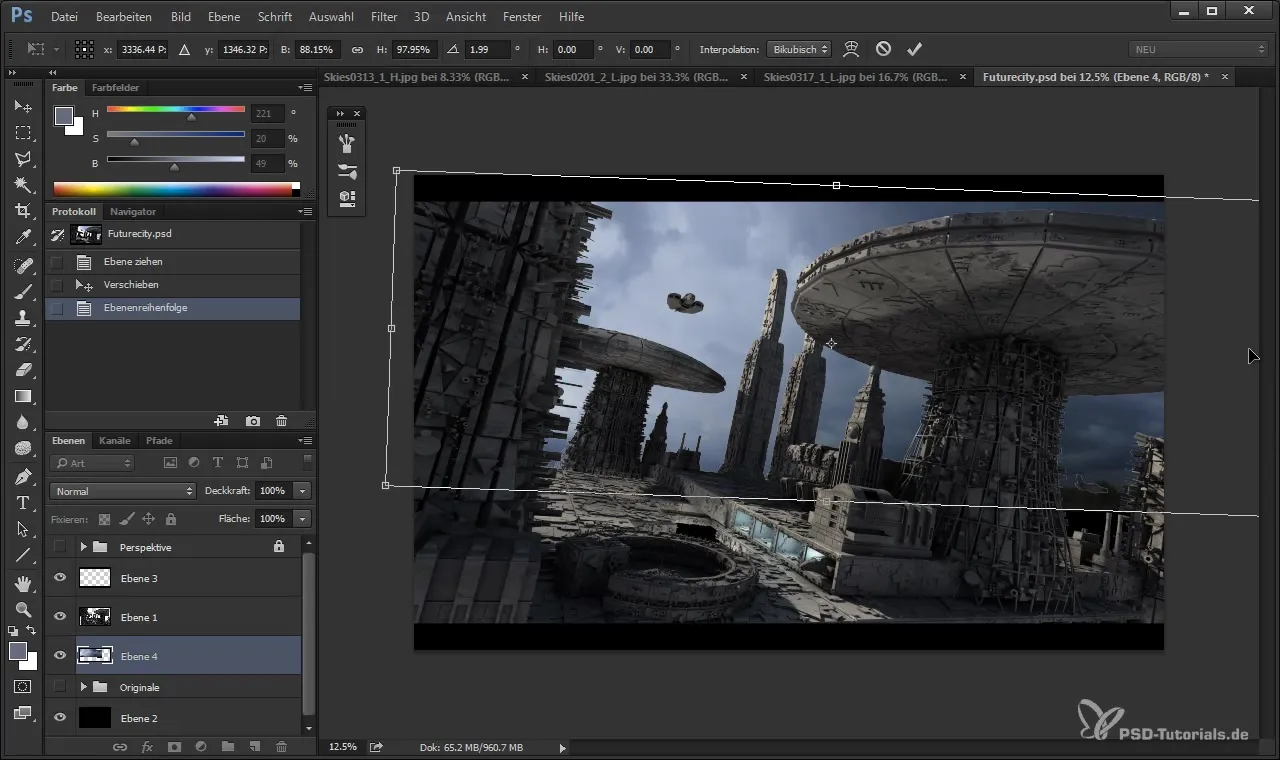
Finomhangolás és fénybeállítások
Most jön a fénybeállítás izgalmas fázisa. Hozzáadhatsz egy második textúrát a fénybeállításokhoz. A Control gomb segítségével a textúrát úgy állíthatod be, hogy beépüljön a kívánt területbe, és a fényviszonyok harmonikusan hatjanak.
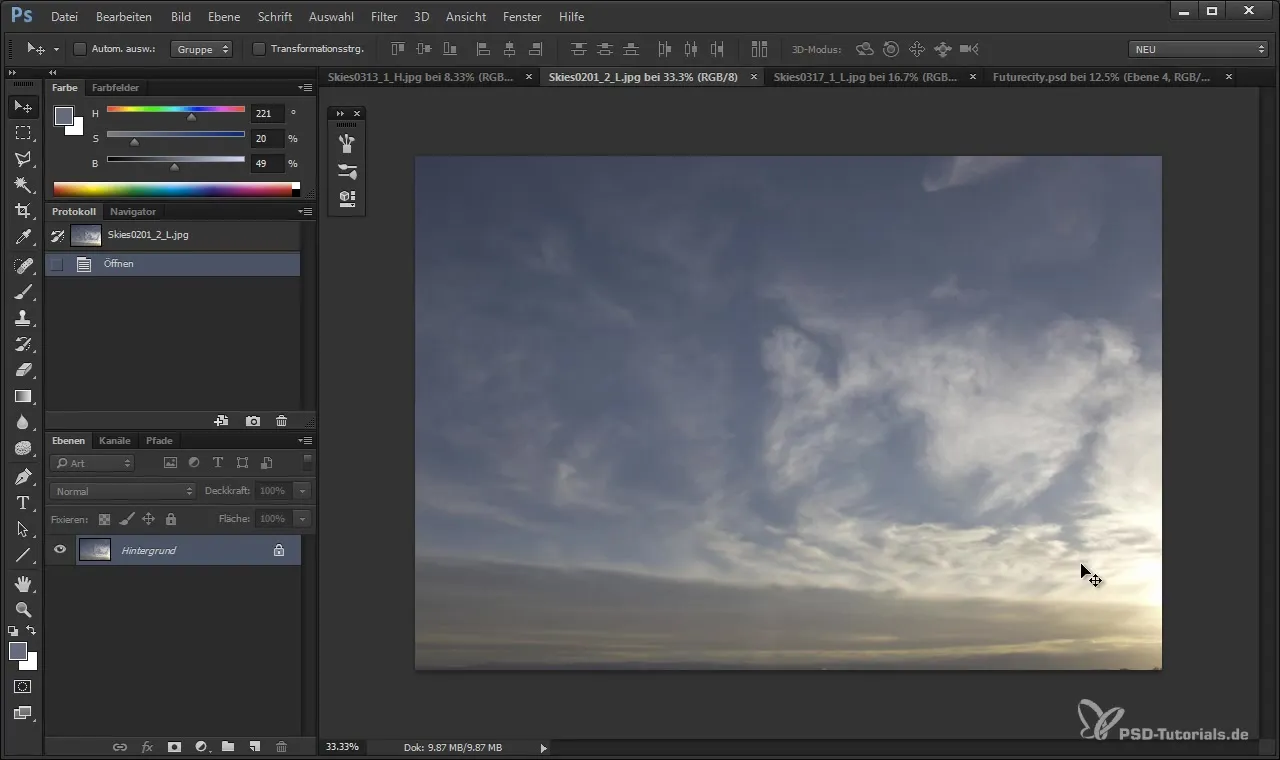
A sima átmenetek létrehozása érdekében érdemes finomítani a fényélét egy rétegmaszk segítségével. Válassz egy puha, kerek ecsetet, hogy a széleket a kívánt színárnyalatokkal elhalványítsd, és biztosítsd az összes elem zökkenőmentes integrációját.
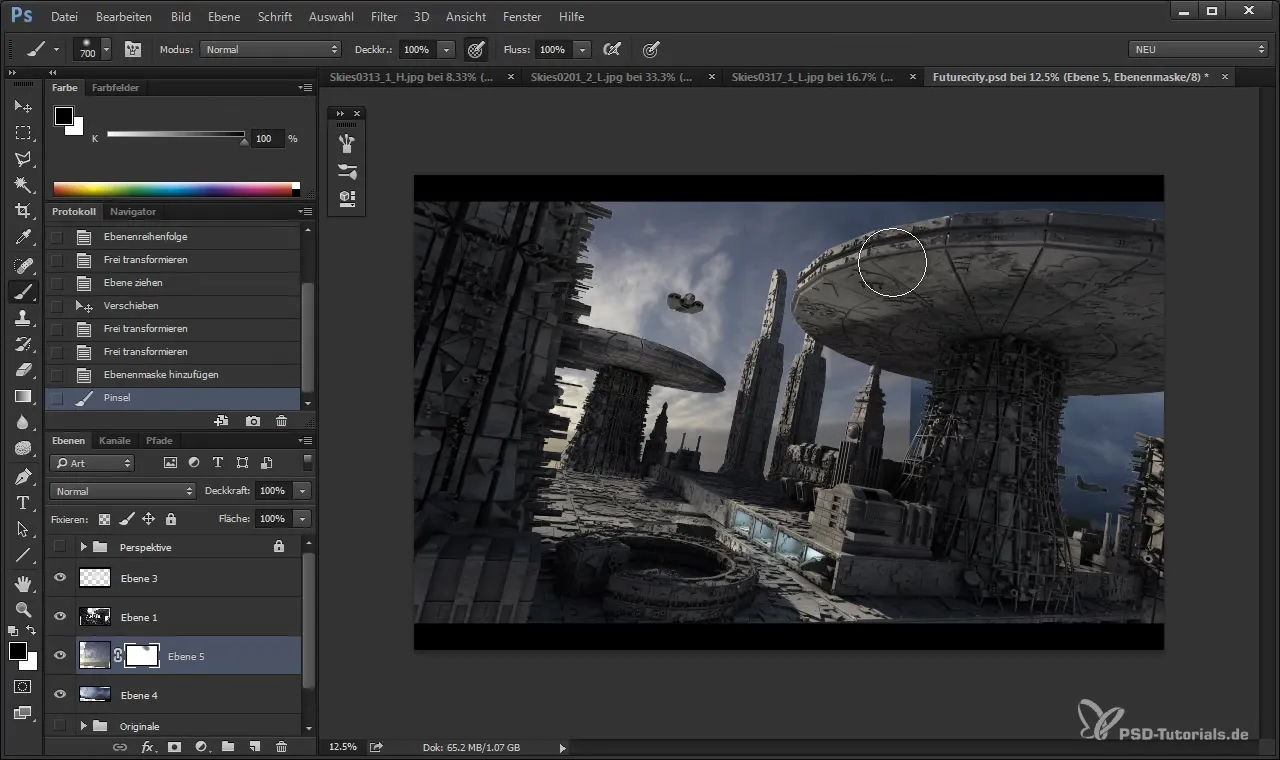
Hangulat és atmoszféra
A csupán az ég textúrája még nem teremt atmosferikus hatást. Ezért javaslom, hogy integrálj további fény- és árnyékhatásokat. Egy fényhatás a képed bal oldalán, ami láthatóvá teszi a felhők vetületének részleteit, itt nagyon hasznos lehet.
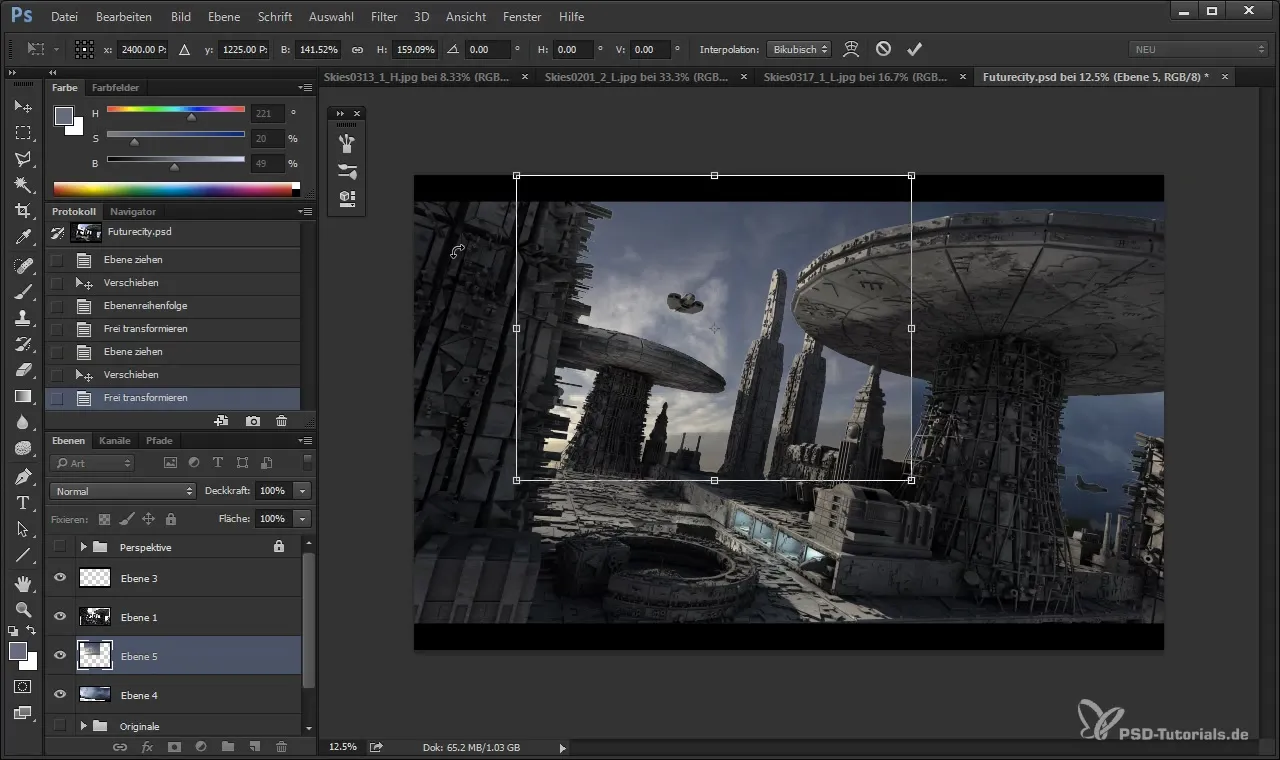
Ha különböző színek és tónusok zavaróan hatnak, használhatod a rétegek fényerőbeállításait a színpaletta harmonizálására, hogy minden természetesnek tűnjön.
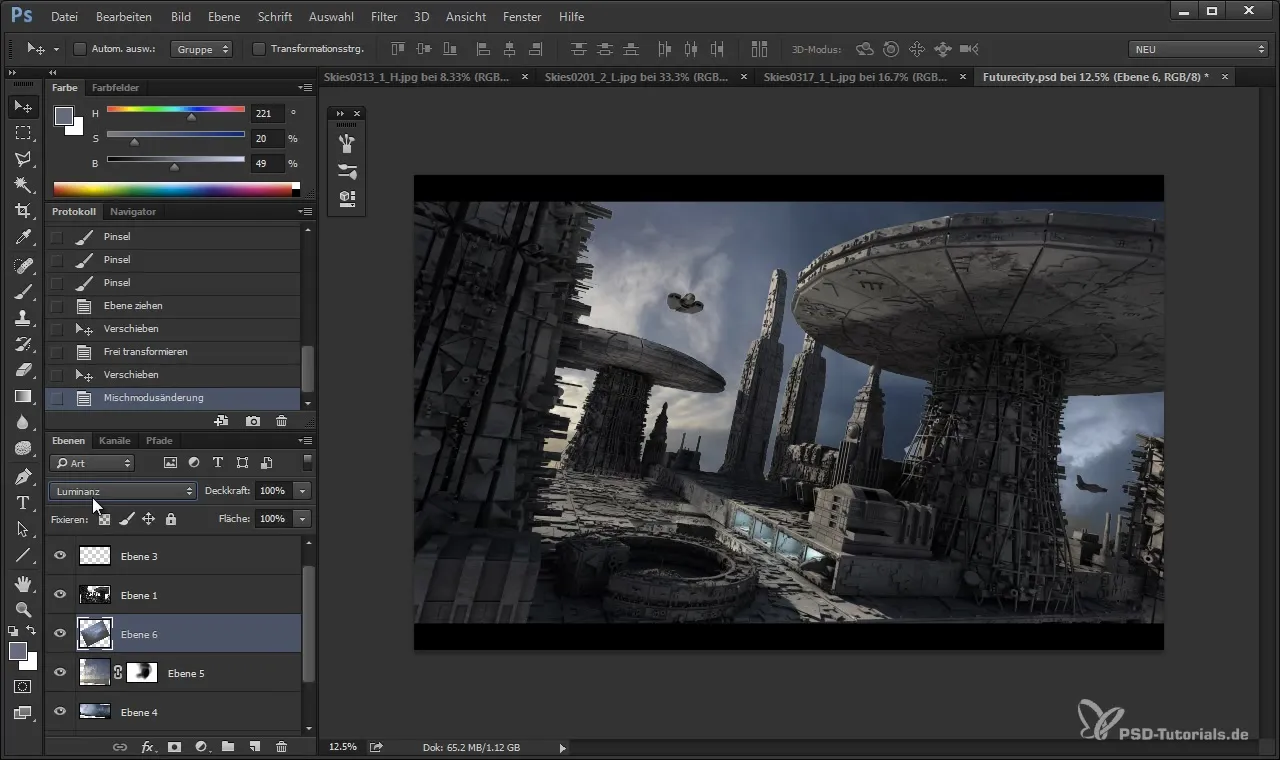
Finom munka és optimalizálás
A kép majdnem kész, de az utolsó finomítások döntő szerepet játszhatnak. Használj rétegmaszkot, hogy eltávolítsd a zavaró elemeket, mint például a nem kívánt növényeket vagy egyéb tárgyakat. Sötét kék vagy szürke használható a túl világos fényű zónák kiegyensúlyozásához.
Miután biztos vagy benne, hogy minden harmonikusan néz ki, csoportosíthatod a teljes ég réteget. Ez lehetővé teszi az összes beállítás egyidejű szerkesztését, és megspórolja a tárhelyet a felesleges textúra területek levágásával.
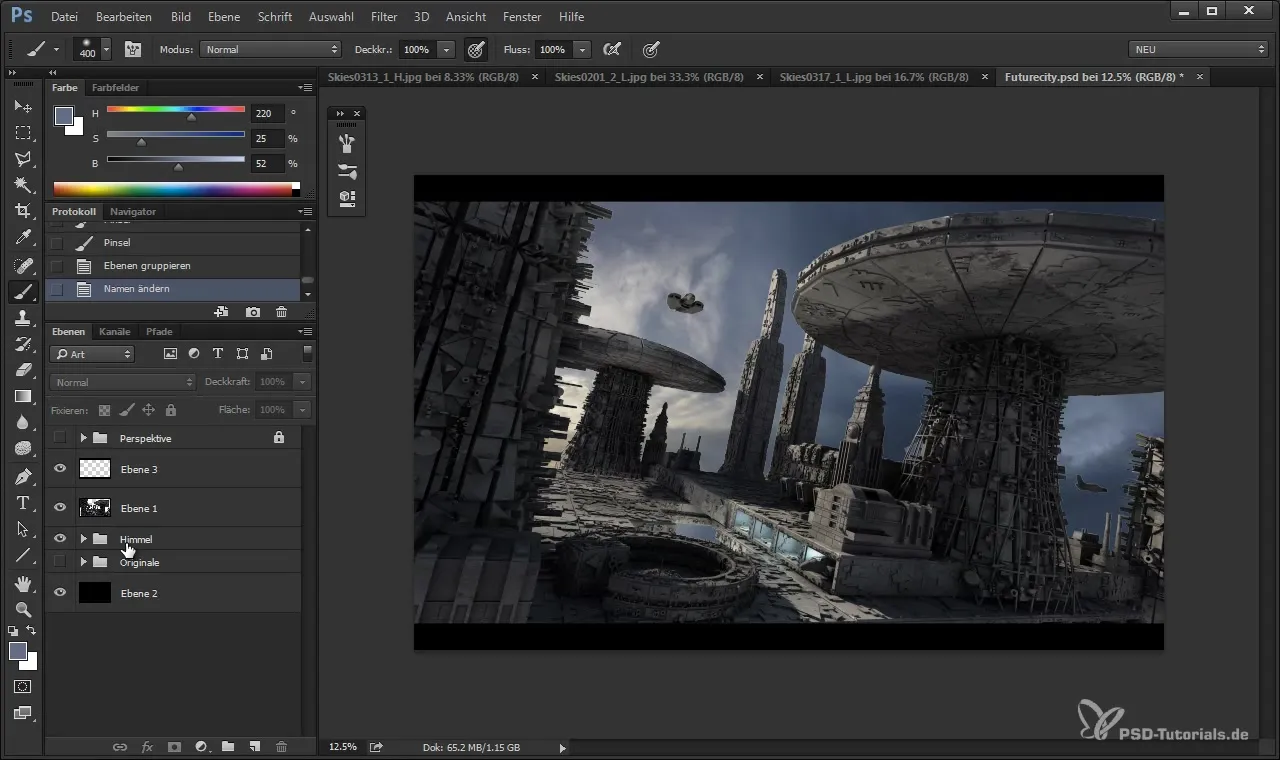
A végső kompozíció elkészítése
Most folytathatod a kép további elemeinek kidolgozását, és láthatod, hogyan befolyásolja az ég a hangulatot. Gondold át, hogyan tudod az eget átfogóbb jelenetekkel összekapcsolni a kívánt hatás elérése érdekében.
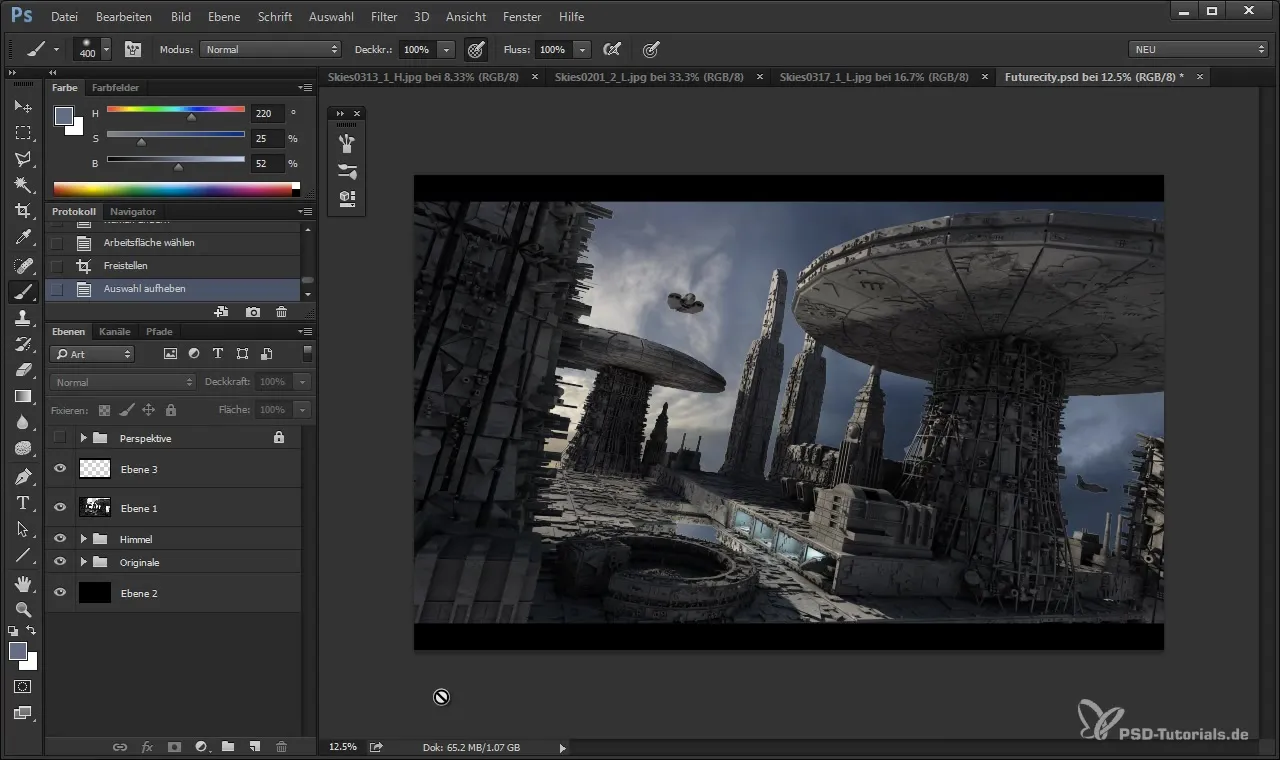
Összegzés
Ebben az útmutatóban megtanultad, hogyan készíthetsz eget a grafikai tervezésedhez. A kiváló forrásokból származó textúrák, a precíz beállítások és a rétegmaszkok használata a kulcs a lenyűgöző eredményhez.
Gyakran ismételt kérdések
Hogyan tölthetem le a fotótextúrákat?A fotótextúrákat olyan platformokról töltheted le, mint a CG Textures, amelyek ingyenes és fizetős előfizetéseket is kínálnak.
Mi a teendőm, ha a textúra szélei nem tökéletesek?Használj rétegmaszkot puha ecsettel, hogy finoman elhalványítsd a széleket, és zökkenőmentes átmenetet készíts.
Szükségem van speciális ismeretekre a Photoshop vagy a Cinema 4D programokhoz?Alapvető megértés a szoftverekről hasznos, hogy követhesd az útmutatót.
Mi az az alphacsatorna és hogyan használom?Az alphacsatornákat arra használják, hogy meghatározzák a képek átlátszó területeit. A Photoshopban ezeket a csatornákat használhatod a képed egyes részeinek kivágására vagy maszkálására.
Hogyan harmonizálhatom a színpalettát?A fényerő módok, mint például a luminancia, felhasználhatóak a színek beállítására a képedben, hogy biztosítsák, hogy jól illeszkedjenek egymáshoz.


